Windows cannot access là một thông báo lỗi phổ biến mà người dùng có thể gặp phải, thường xuất hiện sau khi cập nhật hệ điều hành Windows. Sự cố này có thể gây phiền toái lớn đến trải nghiệm sử dụng máy tính. Vậy làm thế nào để khắc phục một cách hiệu quả lỗi Windows cannot access? Hãy cùng tìm hiểu một số phương pháp sửa lỗi chi tiết dưới đây.
Nguyên nhân dẫn đến lỗi “Windows cannot access”
Lỗi này thường xuất hiện sau khi bạn thực hiện nâng cấp hoặc thay đổi phiên bản Windows. Khi đó, hệ thống báo hiệu rằng máy tính không thể truy cập vào một mạng LAN do cấu hình không tương thích. Việc khắc phục lỗi này là cần thiết để đảm bảo rằng bạn có thể sử dụng máy tính một cách bình thường mà không bị gián đoạn.
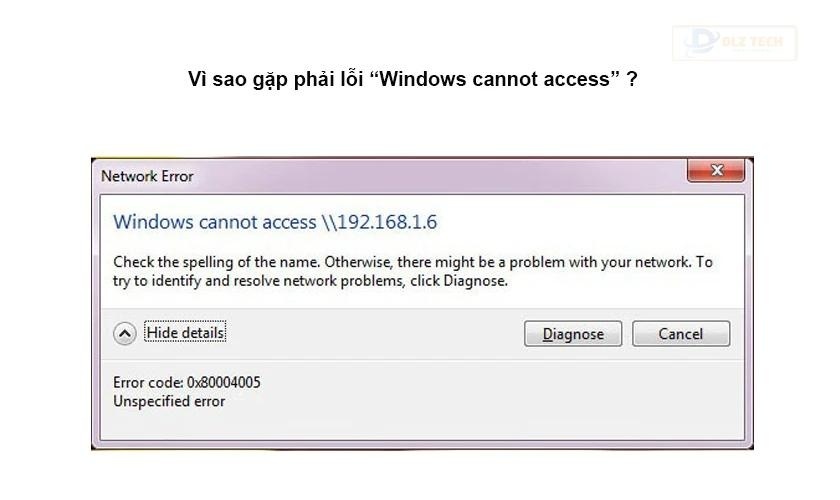
Các giải pháp sửa lỗi Windows cannot access
Hiện nay, có nhiều cách giúp bạn khắc phục lỗi Windows cannot access. Những phương pháp dưới đây rất dễ thực hiện và có thể mang lại kết quả nhanh chóng.
📅 Bài viết bạn nên đọc: Windows was unable to complete the format
1. Tắt Windows Firewall (tường lửa)
🎯 Nội dung đáng chú ý: Windows was unable to complete the format
🎯 Nội dung đáng chú ý: the action cannot be completed because the folder or a file in it is open in another program
- Bước 1: Mở mục tìm kiếm, gõ “Control Panel” và chọn biểu tượng tương ứng.
- Bước 2: Chọn “System and Security”, tiếp theo mở “Windows Defender Firewall” và vào “Turn Windows Defender Firewall on or off”.
- Bước 3: Tắt Firewall cho cả hai loại mạng bằng cách chọn “Turn off”. Nhấn Ok để lưu thiết lập.
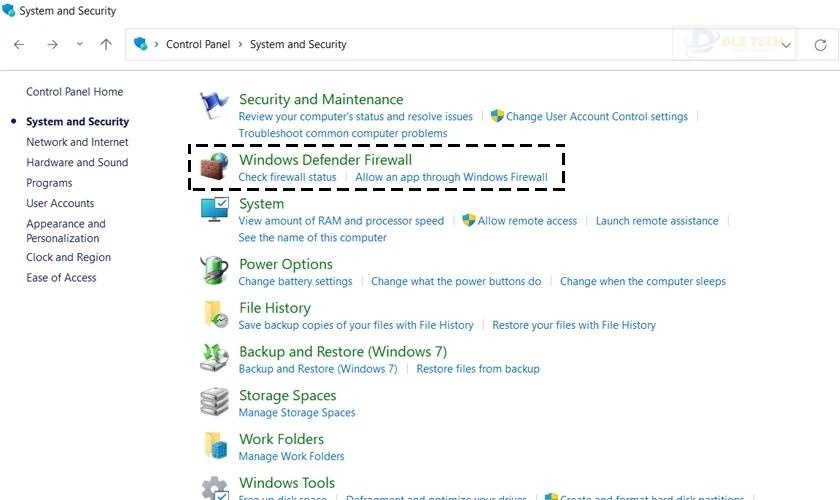
2. Đặt mật khẩu cho tài khoản người dùng bị thiếu mật khẩu
Hệ thống yêu cầu mỗi tài khoản người dùng phải có mật khẩu. Việc thêm mật khẩu sẽ là một trong những cách giải quyết lỗi Windows cannot access.
- Bước 1: Mở hộp thoại Run bằng cách tìm kiếm “Run” hoặc nhấn tổ hợp phím Windows + R. Nhập lệnh “gpedit.msc” vào ô Open và nhấn OK.
- Bước 2: Trong cửa sổ Group Policy Editor, chọn “Windows Settings”, sau đó vào “Security Settings”, mở mục “Local Policies” và “Security Options”.
- Bước 3: Tìm dòng “Accounts: Limit local account use of blank passwords to console logon only.” Nhấp đúp vào nó, chọn “Disable” và nhấn OK.
- Bước 4: Tiếp theo tìm mục “Network access: Sharing and security model for local accounts.” Chọn “Classic: Local users authenticate as themselves” và nhấn OK để hoàn tất.
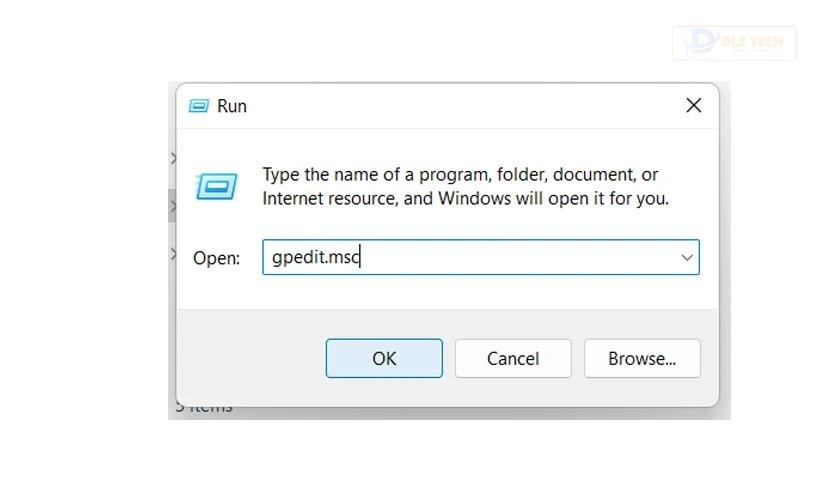
3. Kết nối qua địa chỉ IP
📥 Bài viết đáng để đọc: the action cannot be completed because the folder or a file in it is open in another program
- Bước 1: Mở hộp thoại Run, nhập địa chỉ IP của máy theo cú pháp: “\\[địa chỉ IP]”.
- Bước 2: Nhấn OK để xác nhận và hoàn tất quá trình nhập địa chỉ.
4. Kiểm tra tài khoản khách (Guest User)
- Bước 1: Mở hộp thoại Run, nhập lệnh “lusrmgr.msc” và nhấn OK.
- Bước 2: Trong cửa sổ quản lý người dùng, chọn “Users”, nhấp chuột phải vào mục Guest và chọn “Properties”.
- Bước 3: Trong cửa sổ xuất hiện, bỏ chọn “Account is disabled” và chọn “User cannot change password” và “Password never Expires”.
- Bước 4: Nhấn OK để hoàn tất.
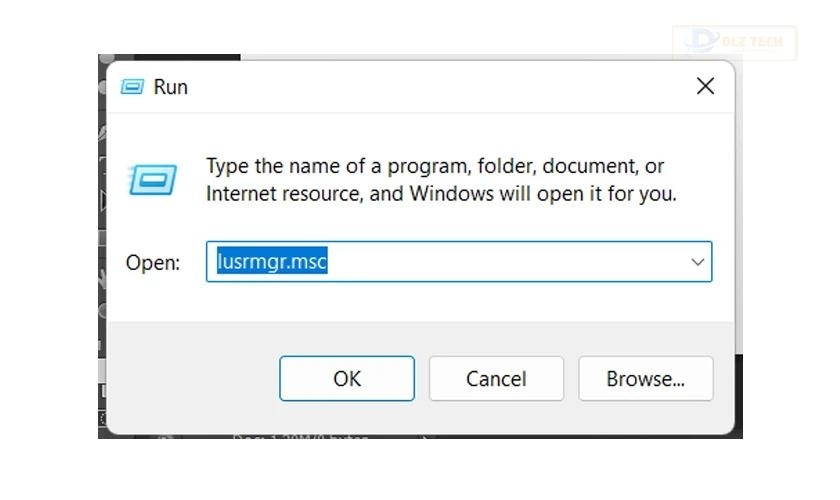
5. Tìm đến trung tâm sửa chữa uy tín
🧾 Đọc thêm tại: windows cannot be installed to this disk. the selected disk is of the gpt partition style
Nếu bạn đã thử tất cả những phương pháp trên mà vẫn không khắc phục được lỗi Windows cannot access, có thể máy tính đang gặp phải vấn đề khác như virus hay lỗi phần mềm. Hãy tìm đến các trung tâm sửa chữa máy tính uy tín để được hỗ trợ nhanh chóng và hiệu quả.
🌟 Gợi ý cho bạn: windows cannot be installed to this disk. the selected disk is of the gpt partition style
Hy vọng rằng qua bài viết này, bạn sẽ dễ dàng khắc phục thành công lỗi Windows cannot access cho máy tính của mình và cải thiện trải nghiệm sử dụng. Đừng quên theo dõi chúng tôi để khám phá thêm nhiều thông tin hữu ích khác liên quan đến công nghệ và sửa chữa máy tính nhé!
📑 Xem bài viết bên dưới: windows cannot find make sure you typed the name correctly
Tác Giả Minh Tuấn
📄 Nội dung tương tự: windows cannot find make sure you typed the name correctly
Minh Tuấn là một chuyên gia dày dặn kinh nghiệm trong lĩnh vực công nghệ thông tin và bảo trì thiết bị điện tử. Với hơn 10 năm làm việc trong ngành, anh luôn nỗ lực mang đến những bài viết dễ hiểu và thực tế, giúp người đọc nâng cao khả năng sử dụng và bảo dưỡng thiết bị công nghệ của mình. Minh Tuấn nổi bật với phong cách viết mạch lạc, dễ tiếp cận và luôn cập nhật những xu hướng mới nhất trong thế giới công nghệ.
Thông tin liên hệ
Dlz Tech
Facebook : https://www.facebook.com/dlztech247/
Hotline : 0767089285
Website : https://dlztech.com
Email : dlztech247@gmail.com
Địa chỉ : Kỹ thuật Hỗ Trợ 24 Quận/Huyện Tại TPHCM.







